- 昨年Native Instrumentsは力強いテーマを本社のあるベルリンから打ち出した。そのテーマとはMaschineが彼らの未来において重要な位置を占めるというものだった。Native InstrumentsがMaschineの開発を進めながらKoreシリーズ(サンプルやエクスパンションキット含む)をストップすることで、そのテーマを十分に打ち出せていなければ、昨年9月のMaschine Trinityシリーズの発表がそのテーマのお披露目になっていたことだろう。新製品ながらも既にクラシックな風格を持つMaschineにTrinityシリーズとして今回加わった製品は、同ソフトを組み込んだコンパクトサイズのコントローラーMikroそしてMaschineの本質的な部分だけを抽出してIPhoneの画面に収まるように開発されたアプリiMaschineの2製品だ。
私たちはまずiMaschineから試してみることにした。この製品は携帯できるスケッチパッドというイメージで打ち出されており、本格的に曲作りをスタートさせることができるツールのように思えた。iMaschineはiOS4.3以上が必要で、またこの記事の執筆時点(2011年12月)ではiPhone専用アプリとなっており、音楽制作アプリの多くがより大きなディスプレイを持つiPad用に開発されているという最近の流れからは少し異なっている。レイアウトは非常に分かりやすく、4つのグループに16個のパッド、2列表示のキーボード、そしてオーディオレコーダーを自由にアサインできる。
アプリには25個のキットと400個のサンプルが付属しており、ビート制作を始めるには十分と言える数が揃っている。ちなみにもっと音の種類を増やしたいという人には複数のオプションが用意されており、iPhoneのマイクを使って録音した音、またはiTunes経由でiMaschineへロードしたサンプル(WAV、16bit / 44.1 kHz)が使用可能だ。またApp Store経由で、通常のMaschine用拡張サンプルキット(Transistor Punch、Vintage Heat、True Schoolなど)から選りすぐられたサンプルで構成されたサンプル集を購入することも可能になっている。
iMaschineは通常のMaschineコントローラーとは異なり、パッドグループ上でサンプルのピッチを変化させてシーケンスを組むことはできないが、キーボードグループ上にサンプルをアサインすれば8オクターブで鳴らすことが可能だ。サンプルの元の音程はゲインやパン、グライドと共にスライダーで調整することが可能になっており、またワンショットやモノラルモードへ切り替えるスイッチ類も備わっている。この製品はモバイル用アプリとしてはかなり高い自由度を誇っているが、例えばサンプルごとのフィルターやEQ処理が行えていたら、もっと便利になっていただろう(iPhoneのプロセッサにもっと余裕があったらの話だが)。
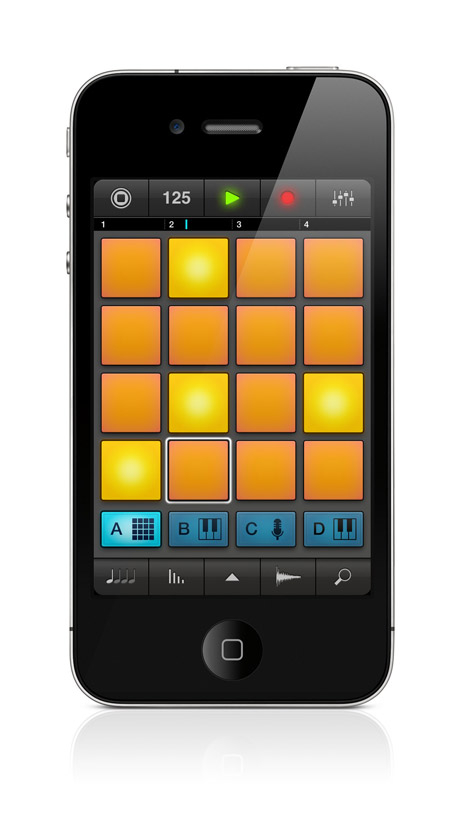 パッドとキーボードについての話はここまでにして、オーディオレコーダーに話を移そう。一般的には自分で組んだビートの上にボーカルをレコーディングするために使用するが、必要に応じて4トラックレコーダーとして使用することも可能だ。これはかなり面白い機能で、またレコーディング時にレコーディングの長さに合わせて自動的にシーケンスが伸長される点は非常に優秀だ。ミキサー機能も付属しており、各グループのレベル調整、そして各チャンネルにエフェクト2系統(ディレイ、フランジャー、コーラス、ローファイ、ハイパスフィルター、ローパスフィルター、バンドパスフィルターの7種類)を自由にかけることが可能になっている。
少しの間iMaschineを使ってみると、ある程度のトラックを組み上げることができたので、今度はそれをしっかりと調整するためにコンピューターへエクスポートすることにした。エクスポート方法は非常に分かりやすく、SoundCloudへダイレクトにアップロードするか、オーディオファイル、またはMaschineプロジェクトとしてコンピューターへエクスポートするかが選べるようになっている。コンピューターへエクスポートした場合はiTunes上にzipファイルが形成されるので、それを好きな場所へ解凍するだけで良い。しかしこの作業にはまだ不安定な部分がある。というのはMaschine上ではiMaschineで作成したプロジェクトを開くことができず、プロジェクト自体をダブルクリックすることでしか開くことができないのだ。また、エクスポート時にサンプルやグループのレベル設定がずれてしまうこともわかった。ただし、この不具合を手動で再調整するのはそこまで厄介ではないので、全体的な印象としてはシンプルで効率的な作業と言えるだろう。
Maschine上に全てをロードした後、私たちは次の新製品Maschine Mikroを試してみることにした。オリジナルのMaschineコントローラーを使ってきた私たちは、初めてMikroコントローラーを手にした時に少しばかりのショックを受けた。Mikroはオリジナルの3分の2程のコンパクトサイズになり、オリジナルのコントローラーに装備されていた2つのLEDディスプレイと8つのノブが消え、代わりに1つの小さなディスプレイと1つの「マスターノブ」が装備されている。またボタンの数も減り、MIDIポートも無くなった。しかし、進化した部分もある。MikroコントローラーのパッドはMaschineコントローラーよりも幾分改良されており、バックライトもマルチカラーLEDに対応したため、ナビゲーション時には通常のオレンジ色から青色へと変化するようになっている。
パッドとキーボードについての話はここまでにして、オーディオレコーダーに話を移そう。一般的には自分で組んだビートの上にボーカルをレコーディングするために使用するが、必要に応じて4トラックレコーダーとして使用することも可能だ。これはかなり面白い機能で、またレコーディング時にレコーディングの長さに合わせて自動的にシーケンスが伸長される点は非常に優秀だ。ミキサー機能も付属しており、各グループのレベル調整、そして各チャンネルにエフェクト2系統(ディレイ、フランジャー、コーラス、ローファイ、ハイパスフィルター、ローパスフィルター、バンドパスフィルターの7種類)を自由にかけることが可能になっている。
少しの間iMaschineを使ってみると、ある程度のトラックを組み上げることができたので、今度はそれをしっかりと調整するためにコンピューターへエクスポートすることにした。エクスポート方法は非常に分かりやすく、SoundCloudへダイレクトにアップロードするか、オーディオファイル、またはMaschineプロジェクトとしてコンピューターへエクスポートするかが選べるようになっている。コンピューターへエクスポートした場合はiTunes上にzipファイルが形成されるので、それを好きな場所へ解凍するだけで良い。しかしこの作業にはまだ不安定な部分がある。というのはMaschine上ではiMaschineで作成したプロジェクトを開くことができず、プロジェクト自体をダブルクリックすることでしか開くことができないのだ。また、エクスポート時にサンプルやグループのレベル設定がずれてしまうこともわかった。ただし、この不具合を手動で再調整するのはそこまで厄介ではないので、全体的な印象としてはシンプルで効率的な作業と言えるだろう。
Maschine上に全てをロードした後、私たちは次の新製品Maschine Mikroを試してみることにした。オリジナルのMaschineコントローラーを使ってきた私たちは、初めてMikroコントローラーを手にした時に少しばかりのショックを受けた。Mikroはオリジナルの3分の2程のコンパクトサイズになり、オリジナルのコントローラーに装備されていた2つのLEDディスプレイと8つのノブが消え、代わりに1つの小さなディスプレイと1つの「マスターノブ」が装備されている。またボタンの数も減り、MIDIポートも無くなった。しかし、進化した部分もある。MikroコントローラーのパッドはMaschineコントローラーよりも幾分改良されており、バックライトもマルチカラーLEDに対応したため、ナビゲーション時には通常のオレンジ色から青色へと変化するようになっている。
 Maschineコントローラーに慣れ親しんでいたユーザーがMikroコントローラーを扱う時に一番大きく修正しなければならない点は、新しいナビゲーション方法だろう。Maschineコントローラーでは、ディスプレイの上部に位置していた8個のボタンによって直感的なナビゲーションが可能になっていたが、Mikroコントローラーでは、ディスプレイ下部にある新しく搭載されたNAVボタンを使うため、前者とは完全に異なったナビゲーションになっている。このNAVボタンを押し続けることで、マスターレベルからグループ/サウンドレベル設定に至るまでの各ページの各種設定及びモジュール画面を呼び出していく。
例えば、パッドにアサインされたあるサンプルのフィルターを調整したい場合、まずF3ボタンを押してサウンドページへ切り替え、その後NAVボタンを押しながらF3ボタンをもう一度押して、このサンプルに使用している4個のモジュールのナビゲーションを行っていくことになる。NAVボタンを押している間は、パッドがナビゲーション用ボタンへと切り替わり、最上列の4個のパッドはモジュール切り替え用として機能し、その下の8個のパッドはモジュールごとの各種設定が割り当てられる。そしてサンプラーモジュールのフィルター設定をパッドで選択した後は、そのフィルター設定内の項目をNAVボタンと左右の方向ボタンを使って切り替え、マスターノブを使用して数値を調節していく。この操作に慣れるには時間を要するが、回数を重ねれば簡単に行えるようになるだろう。
このようなMikroコントローラーのマスターノブを使ったパラメーター操作にはいくつかの欠点がある。まずノブ自体が滑らかではなく戻り止めになっているため、パラメーターに変更を加えた時に自分が望む数値やステップよりも大きくなってしまう可能性がある。シフトボタンを押し続けながらノブを回すことでより正確な変更が可能にはなるが、これはMikroコントローラーでは例えばフィルターをスイープさせるような素早い連続変化を行うことが不可能だということを意味している。また、この点以上に問題になるのが、パラメーターのオートメーションが不可能だという点だろう。この点は音楽制作のスタイルによってかなり大きな欠点となる。ちなみにこの2つの問題点はマウスを使用するか、他のMIDIコントローラーをMaschine上のグループ全体の操作に割り当てることで解消できる(ただしこの場合は各グループで操作できるパラメーター数は8個までに限定される)。
以上のような問題点があるため、より簡単なナビゲーションやパラメーターのオートメーションが可能で、またMIDIインターフェイスも備わっているオリジナルのMaschineコントローラーの方が私たちの好みではあるが、iMaschineとMaschine Mikroに驚かされたことは事実だ。両製品ともコンパクトなサイズのため機能は少なくなっているが、その携行性と価格でその不足分を十分補っている。iMaschineはiTunesのApp Storeで4.99ドル(執筆時)(450円)となっており、読者の方々が最近飲んだ飲み物代よりも安く、実際飲み物よりも楽しめるだろう。またMaschine MikroはMaschineのフルバージョンが同梱され、349ドル程度(Maschineよりも250ドル安い)で手に入れることが可能だ。2機種共に素晴らしい価格であり、また多くの人がこれだけで音楽制作を始めることができる内容になっている。
Ratings
Cost: 5/5
Sound: 5/5
Versatility: 4/5
Ease of use: 4/5
Maschineコントローラーに慣れ親しんでいたユーザーがMikroコントローラーを扱う時に一番大きく修正しなければならない点は、新しいナビゲーション方法だろう。Maschineコントローラーでは、ディスプレイの上部に位置していた8個のボタンによって直感的なナビゲーションが可能になっていたが、Mikroコントローラーでは、ディスプレイ下部にある新しく搭載されたNAVボタンを使うため、前者とは完全に異なったナビゲーションになっている。このNAVボタンを押し続けることで、マスターレベルからグループ/サウンドレベル設定に至るまでの各ページの各種設定及びモジュール画面を呼び出していく。
例えば、パッドにアサインされたあるサンプルのフィルターを調整したい場合、まずF3ボタンを押してサウンドページへ切り替え、その後NAVボタンを押しながらF3ボタンをもう一度押して、このサンプルに使用している4個のモジュールのナビゲーションを行っていくことになる。NAVボタンを押している間は、パッドがナビゲーション用ボタンへと切り替わり、最上列の4個のパッドはモジュール切り替え用として機能し、その下の8個のパッドはモジュールごとの各種設定が割り当てられる。そしてサンプラーモジュールのフィルター設定をパッドで選択した後は、そのフィルター設定内の項目をNAVボタンと左右の方向ボタンを使って切り替え、マスターノブを使用して数値を調節していく。この操作に慣れるには時間を要するが、回数を重ねれば簡単に行えるようになるだろう。
このようなMikroコントローラーのマスターノブを使ったパラメーター操作にはいくつかの欠点がある。まずノブ自体が滑らかではなく戻り止めになっているため、パラメーターに変更を加えた時に自分が望む数値やステップよりも大きくなってしまう可能性がある。シフトボタンを押し続けながらノブを回すことでより正確な変更が可能にはなるが、これはMikroコントローラーでは例えばフィルターをスイープさせるような素早い連続変化を行うことが不可能だということを意味している。また、この点以上に問題になるのが、パラメーターのオートメーションが不可能だという点だろう。この点は音楽制作のスタイルによってかなり大きな欠点となる。ちなみにこの2つの問題点はマウスを使用するか、他のMIDIコントローラーをMaschine上のグループ全体の操作に割り当てることで解消できる(ただしこの場合は各グループで操作できるパラメーター数は8個までに限定される)。
以上のような問題点があるため、より簡単なナビゲーションやパラメーターのオートメーションが可能で、またMIDIインターフェイスも備わっているオリジナルのMaschineコントローラーの方が私たちの好みではあるが、iMaschineとMaschine Mikroに驚かされたことは事実だ。両製品ともコンパクトなサイズのため機能は少なくなっているが、その携行性と価格でその不足分を十分補っている。iMaschineはiTunesのApp Storeで4.99ドル(執筆時)(450円)となっており、読者の方々が最近飲んだ飲み物代よりも安く、実際飲み物よりも楽しめるだろう。またMaschine MikroはMaschineのフルバージョンが同梱され、349ドル程度(Maschineよりも250ドル安い)で手に入れることが可能だ。2機種共に素晴らしい価格であり、また多くの人がこれだけで音楽制作を始めることができる内容になっている。
Ratings
Cost: 5/5
Sound: 5/5
Versatility: 4/5
Ease of use: 4/5
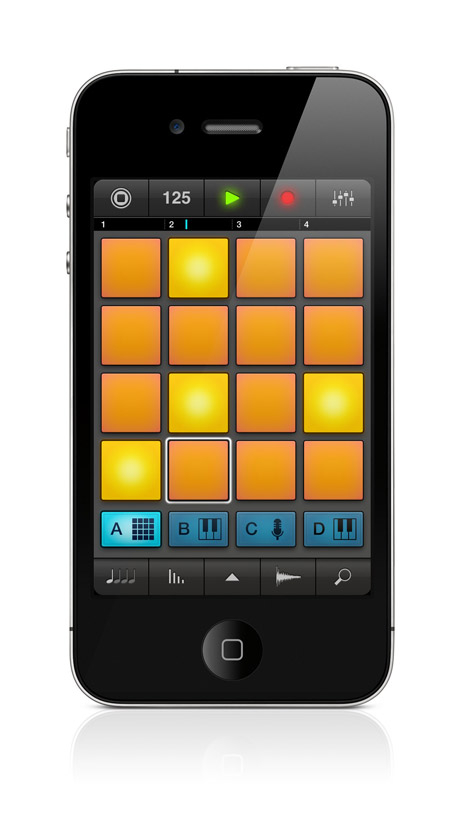 パッドとキーボードについての話はここまでにして、オーディオレコーダーに話を移そう。一般的には自分で組んだビートの上にボーカルをレコーディングするために使用するが、必要に応じて4トラックレコーダーとして使用することも可能だ。これはかなり面白い機能で、またレコーディング時にレコーディングの長さに合わせて自動的にシーケンスが伸長される点は非常に優秀だ。ミキサー機能も付属しており、各グループのレベル調整、そして各チャンネルにエフェクト2系統(ディレイ、フランジャー、コーラス、ローファイ、ハイパスフィルター、ローパスフィルター、バンドパスフィルターの7種類)を自由にかけることが可能になっている。
少しの間iMaschineを使ってみると、ある程度のトラックを組み上げることができたので、今度はそれをしっかりと調整するためにコンピューターへエクスポートすることにした。エクスポート方法は非常に分かりやすく、SoundCloudへダイレクトにアップロードするか、オーディオファイル、またはMaschineプロジェクトとしてコンピューターへエクスポートするかが選べるようになっている。コンピューターへエクスポートした場合はiTunes上にzipファイルが形成されるので、それを好きな場所へ解凍するだけで良い。しかしこの作業にはまだ不安定な部分がある。というのはMaschine上ではiMaschineで作成したプロジェクトを開くことができず、プロジェクト自体をダブルクリックすることでしか開くことができないのだ。また、エクスポート時にサンプルやグループのレベル設定がずれてしまうこともわかった。ただし、この不具合を手動で再調整するのはそこまで厄介ではないので、全体的な印象としてはシンプルで効率的な作業と言えるだろう。
Maschine上に全てをロードした後、私たちは次の新製品Maschine Mikroを試してみることにした。オリジナルのMaschineコントローラーを使ってきた私たちは、初めてMikroコントローラーを手にした時に少しばかりのショックを受けた。Mikroはオリジナルの3分の2程のコンパクトサイズになり、オリジナルのコントローラーに装備されていた2つのLEDディスプレイと8つのノブが消え、代わりに1つの小さなディスプレイと1つの「マスターノブ」が装備されている。またボタンの数も減り、MIDIポートも無くなった。しかし、進化した部分もある。MikroコントローラーのパッドはMaschineコントローラーよりも幾分改良されており、バックライトもマルチカラーLEDに対応したため、ナビゲーション時には通常のオレンジ色から青色へと変化するようになっている。
パッドとキーボードについての話はここまでにして、オーディオレコーダーに話を移そう。一般的には自分で組んだビートの上にボーカルをレコーディングするために使用するが、必要に応じて4トラックレコーダーとして使用することも可能だ。これはかなり面白い機能で、またレコーディング時にレコーディングの長さに合わせて自動的にシーケンスが伸長される点は非常に優秀だ。ミキサー機能も付属しており、各グループのレベル調整、そして各チャンネルにエフェクト2系統(ディレイ、フランジャー、コーラス、ローファイ、ハイパスフィルター、ローパスフィルター、バンドパスフィルターの7種類)を自由にかけることが可能になっている。
少しの間iMaschineを使ってみると、ある程度のトラックを組み上げることができたので、今度はそれをしっかりと調整するためにコンピューターへエクスポートすることにした。エクスポート方法は非常に分かりやすく、SoundCloudへダイレクトにアップロードするか、オーディオファイル、またはMaschineプロジェクトとしてコンピューターへエクスポートするかが選べるようになっている。コンピューターへエクスポートした場合はiTunes上にzipファイルが形成されるので、それを好きな場所へ解凍するだけで良い。しかしこの作業にはまだ不安定な部分がある。というのはMaschine上ではiMaschineで作成したプロジェクトを開くことができず、プロジェクト自体をダブルクリックすることでしか開くことができないのだ。また、エクスポート時にサンプルやグループのレベル設定がずれてしまうこともわかった。ただし、この不具合を手動で再調整するのはそこまで厄介ではないので、全体的な印象としてはシンプルで効率的な作業と言えるだろう。
Maschine上に全てをロードした後、私たちは次の新製品Maschine Mikroを試してみることにした。オリジナルのMaschineコントローラーを使ってきた私たちは、初めてMikroコントローラーを手にした時に少しばかりのショックを受けた。Mikroはオリジナルの3分の2程のコンパクトサイズになり、オリジナルのコントローラーに装備されていた2つのLEDディスプレイと8つのノブが消え、代わりに1つの小さなディスプレイと1つの「マスターノブ」が装備されている。またボタンの数も減り、MIDIポートも無くなった。しかし、進化した部分もある。MikroコントローラーのパッドはMaschineコントローラーよりも幾分改良されており、バックライトもマルチカラーLEDに対応したため、ナビゲーション時には通常のオレンジ色から青色へと変化するようになっている。
 Maschineコントローラーに慣れ親しんでいたユーザーがMikroコントローラーを扱う時に一番大きく修正しなければならない点は、新しいナビゲーション方法だろう。Maschineコントローラーでは、ディスプレイの上部に位置していた8個のボタンによって直感的なナビゲーションが可能になっていたが、Mikroコントローラーでは、ディスプレイ下部にある新しく搭載されたNAVボタンを使うため、前者とは完全に異なったナビゲーションになっている。このNAVボタンを押し続けることで、マスターレベルからグループ/サウンドレベル設定に至るまでの各ページの各種設定及びモジュール画面を呼び出していく。
例えば、パッドにアサインされたあるサンプルのフィルターを調整したい場合、まずF3ボタンを押してサウンドページへ切り替え、その後NAVボタンを押しながらF3ボタンをもう一度押して、このサンプルに使用している4個のモジュールのナビゲーションを行っていくことになる。NAVボタンを押している間は、パッドがナビゲーション用ボタンへと切り替わり、最上列の4個のパッドはモジュール切り替え用として機能し、その下の8個のパッドはモジュールごとの各種設定が割り当てられる。そしてサンプラーモジュールのフィルター設定をパッドで選択した後は、そのフィルター設定内の項目をNAVボタンと左右の方向ボタンを使って切り替え、マスターノブを使用して数値を調節していく。この操作に慣れるには時間を要するが、回数を重ねれば簡単に行えるようになるだろう。
このようなMikroコントローラーのマスターノブを使ったパラメーター操作にはいくつかの欠点がある。まずノブ自体が滑らかではなく戻り止めになっているため、パラメーターに変更を加えた時に自分が望む数値やステップよりも大きくなってしまう可能性がある。シフトボタンを押し続けながらノブを回すことでより正確な変更が可能にはなるが、これはMikroコントローラーでは例えばフィルターをスイープさせるような素早い連続変化を行うことが不可能だということを意味している。また、この点以上に問題になるのが、パラメーターのオートメーションが不可能だという点だろう。この点は音楽制作のスタイルによってかなり大きな欠点となる。ちなみにこの2つの問題点はマウスを使用するか、他のMIDIコントローラーをMaschine上のグループ全体の操作に割り当てることで解消できる(ただしこの場合は各グループで操作できるパラメーター数は8個までに限定される)。
以上のような問題点があるため、より簡単なナビゲーションやパラメーターのオートメーションが可能で、またMIDIインターフェイスも備わっているオリジナルのMaschineコントローラーの方が私たちの好みではあるが、iMaschineとMaschine Mikroに驚かされたことは事実だ。両製品ともコンパクトなサイズのため機能は少なくなっているが、その携行性と価格でその不足分を十分補っている。iMaschineはiTunesのApp Storeで4.99ドル(執筆時)(450円)となっており、読者の方々が最近飲んだ飲み物代よりも安く、実際飲み物よりも楽しめるだろう。またMaschine MikroはMaschineのフルバージョンが同梱され、349ドル程度(Maschineよりも250ドル安い)で手に入れることが可能だ。2機種共に素晴らしい価格であり、また多くの人がこれだけで音楽制作を始めることができる内容になっている。
Ratings
Cost: 5/5
Sound: 5/5
Versatility: 4/5
Ease of use: 4/5
Maschineコントローラーに慣れ親しんでいたユーザーがMikroコントローラーを扱う時に一番大きく修正しなければならない点は、新しいナビゲーション方法だろう。Maschineコントローラーでは、ディスプレイの上部に位置していた8個のボタンによって直感的なナビゲーションが可能になっていたが、Mikroコントローラーでは、ディスプレイ下部にある新しく搭載されたNAVボタンを使うため、前者とは完全に異なったナビゲーションになっている。このNAVボタンを押し続けることで、マスターレベルからグループ/サウンドレベル設定に至るまでの各ページの各種設定及びモジュール画面を呼び出していく。
例えば、パッドにアサインされたあるサンプルのフィルターを調整したい場合、まずF3ボタンを押してサウンドページへ切り替え、その後NAVボタンを押しながらF3ボタンをもう一度押して、このサンプルに使用している4個のモジュールのナビゲーションを行っていくことになる。NAVボタンを押している間は、パッドがナビゲーション用ボタンへと切り替わり、最上列の4個のパッドはモジュール切り替え用として機能し、その下の8個のパッドはモジュールごとの各種設定が割り当てられる。そしてサンプラーモジュールのフィルター設定をパッドで選択した後は、そのフィルター設定内の項目をNAVボタンと左右の方向ボタンを使って切り替え、マスターノブを使用して数値を調節していく。この操作に慣れるには時間を要するが、回数を重ねれば簡単に行えるようになるだろう。
このようなMikroコントローラーのマスターノブを使ったパラメーター操作にはいくつかの欠点がある。まずノブ自体が滑らかではなく戻り止めになっているため、パラメーターに変更を加えた時に自分が望む数値やステップよりも大きくなってしまう可能性がある。シフトボタンを押し続けながらノブを回すことでより正確な変更が可能にはなるが、これはMikroコントローラーでは例えばフィルターをスイープさせるような素早い連続変化を行うことが不可能だということを意味している。また、この点以上に問題になるのが、パラメーターのオートメーションが不可能だという点だろう。この点は音楽制作のスタイルによってかなり大きな欠点となる。ちなみにこの2つの問題点はマウスを使用するか、他のMIDIコントローラーをMaschine上のグループ全体の操作に割り当てることで解消できる(ただしこの場合は各グループで操作できるパラメーター数は8個までに限定される)。
以上のような問題点があるため、より簡単なナビゲーションやパラメーターのオートメーションが可能で、またMIDIインターフェイスも備わっているオリジナルのMaschineコントローラーの方が私たちの好みではあるが、iMaschineとMaschine Mikroに驚かされたことは事実だ。両製品ともコンパクトなサイズのため機能は少なくなっているが、その携行性と価格でその不足分を十分補っている。iMaschineはiTunesのApp Storeで4.99ドル(執筆時)(450円)となっており、読者の方々が最近飲んだ飲み物代よりも安く、実際飲み物よりも楽しめるだろう。またMaschine MikroはMaschineのフルバージョンが同梱され、349ドル程度(Maschineよりも250ドル安い)で手に入れることが可能だ。2機種共に素晴らしい価格であり、また多くの人がこれだけで音楽制作を始めることができる内容になっている。
Ratings
Cost: 5/5
Sound: 5/5
Versatility: 4/5
Ease of use: 4/5